Контакты Андроид — читайте, как перенести, синхронизировать, добавить, копировать, удалить и восстановить. Полезные программы для управления контактами.
Как удалить дублирующиеся контакты?
Если вы столкнулись с подобной проблемой, не стоит паниковать. Как правило, решить ее можно несколькими способами, причем не нужно тратить для этого большое количество времени или нести свой телефон в сервисный центр и платить деньги. Весь процесс занимает несколько минут и не требует от вас серьезных навыков.
Объединение контактов на Android
Прежде чем приступать к процедуре удаления записей, можно попытаться их объединить. Суть в том, что система автоматически сверит контакты, и при обнаружении одинаковых записей объединит их. В итоге все дубли просто исчезнут и на вашем смартфоне останутся оригинальные копии. Сделать это можно при помощи стандартных средств Android:
- Зайдите в приложение «Контакты» на своем телефоне и нажмите пункт меню или в любой свободной области, чтобы вызвать дополнительное меню (мы рассматриваем на примере Xiaomi);
- Перейдите в раздел «Объединение дубликатов» и нажмите «Объединить»;

- Система автоматически просканирует весь список и покажет вам, какие контакты можно объединить. Вы просто выбираете все или соединяете только те, которые хотите.


Объединение контактов через Gmail
При работе с операционной системой Android, каждый пользователь создает учетную запись, которая автоматически привязывается к почтовому сервису Gmail. Через него можно также просмотреть полный список дублей и удалить те, которые вам не нужны, причем система сделает это автоматически. Весь процесс сводится к следующим действиям:
- На своем компьютере перейдите на сайт почты Gmail и авторизуйтесь под той же учеткой, что и на вашем смартфоне;
- Перейдите в раздел «Контакты» (в зависимости от выбранного интерфейса, вкладка с правой или левой стороны на сайте);

- Найдите пункт «Похожие контакты». Кликните по нему и нажмите «Объединить», чтобы система автоматически удалила дубликаты. При этом нужно, чтобы на вашем смартфоне была настроена синхронизация, чтобы информация на сайте отобразилась максимально обновленная, а как только вы удалили дубли, она обновилась и на телефоне.

Удаление контактов в ручном режиме
В том случае, если дубликатов у вас не так много, можно удалить их в ручном режиме, используя стандартные средства вашего телефона.
- Зайдите в «Контакты» и выберите необходимого из списка;
- Нажмите по нему и в дополнительном меню нажмите «Удалить»;

- Таким способом удаляете все те записи, которые дублируются, оставляя по одной копии. Как правило, информация отображается в алфавитном порядке, поэтому на экране своего телефона вы будете видеть все дубликаты друг за другом.
Внимание! В Android также есть опция «Групповое удаление», позволяющее отметить всех необходимых контактов и удалить их разом. Осуществляется процесс также в дополнительном меню «Контактов».

Источник: http://tehnotech.com/pochemu-dublirujutsja-akkaunty-v-androide/
Почему в телефонной книге дублируются контакты: причины
В основном данная проблема встречается после переустановленной прошивки или резервном копировании контактов. Но, также на это может повлиять повторная синхронизация контактов, допустим, после установки мессенджеров (например, Ватсап), или при наличии двух симок в смартфоне. Причин немного, и каждая из них решаема.
Источник: http://mobi-insider.com/dubliruyutsya-kontakty-na-telefone-android.html
Как перенести контакты с Android на Android
В отличие от iOS, в Android по умолчанию предлагается большой выбор нативных опций для переноса контактов с одного устройства на другое.
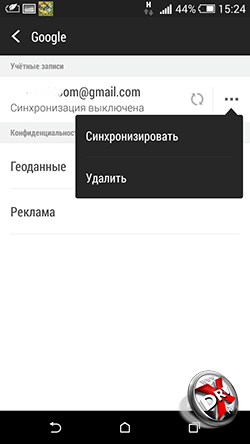
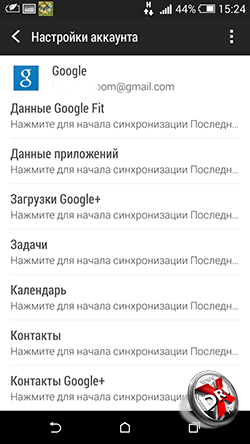
Каждый Android-смартфон привязан к учетной записи Google. Чтобы перенести контакты с помощью Google, достаточно просто убедиться, что на старом смартфоне включена синхронизация контактов с профилем Google и Gmail. Для этого нужно зайти в Настройки – Аккаунт и Синхронизация – Google – Gmail. Далее нажать на название учетной записи и там выбрать пункт Контакты. В зависимости от настроек, сделанных ранее, они будут синхронизироваться автоматически, либо при нажатии. Далее на новом устройстве достаточно проделать все то же самое, чтобы контакты появились и на нем. Важно, чтобы гаджеты были подключены к интернету.
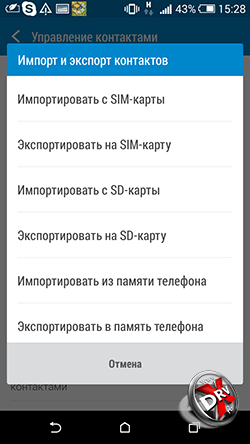
Также можно перенести контакты с Android на Android c помощью SIM-карты или файла VCard. Для этого в приложении Контакты надо пройти в Меню – Управление Контактами – Импорт/экспорт контактов. Здесь можно экспортировать контакты на SIM-карту, карту памяти или в память телефона.
Затем SIM вставляется в новый телефон, туда же можно переставить карту памяти. На новом аппарате совершаются те же самые действия, только вместо Экспорта нужно выбрать Импорт из соответствующего места.
Если пользователь экспортировал контакты в память телефона, то далее ему нужно будет перенести оттуда файл VCard. Это можно сделать, подключив телефоны к компьютеру – большинство телефонов Android определяются в виде съемных дисков, либо отправить по e-mail самому себе (но здесь логичнее использовать синхронизацию через Gmail, описанную выше), либо передать через Bluetooth. Затем на новом телефоне нужно повторить уже описанные действия по импорту контактов.
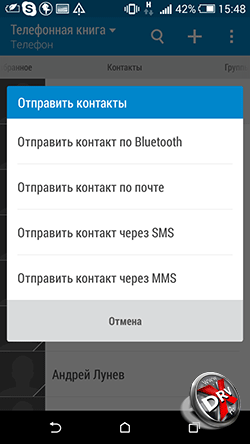
Передать контакты с телефона на телефон можно и с помощью Bluetooth. Правда, такой способ подойдет только для небольшого количества записей — а раз можно отправить не более 10 штук. Для этого нужно перейти в меню приложения Контакты и выбрать опцию Отправить контакты. Затем пометить флажком нужные записи и далее выбрать способ отправки – Bluetooth. Предварительно нужно установить Bluetooth-соединение между телефонами.
Также пункт Отправить контакты позволяет отослать их по электронной почте, с помощью SMS или MMS, но данные способы не актуальны при переносе контактов с телефона на телефон.
Источник: http://xdrv.ru/articles/manuals/399/full
Как настроить отображение контактов в андроид 8?
Важно!
- Откройте приложение «Телефон» .
- Нажмите на значок «Ещё» Настройки.
- Выберите Отображение контактов. Чтобы настроить сортировку звонков в журнале, нажмите Сортировка. Чтобы настроить параметры показа имен контактов в журнале, нажмите Порядок имени и фамилии.
Источник: http://marshalkpd2.ru/kak-uporyadochit-kontakty-v-android/
Контакты в телефоне дублируются – что делать?
Дублирующиеся контакты легко убрать. Существует несколько способов. Некоторые позволяют воспользоваться стандартными инструментами Андроид, а другие требуют установи стороннего софта. Если дублей немного, то можно убрать их вручную. Изучим доступные методы решения проблемы.
Объединение контактов на Android
Можно запустить процедуру объединения. Система произведет поиск всех контактов на телефоне, сверит их и объединит одинаковые. Инструкция:
C помощью «Google. Контакты»
Второй способ – воспользоваться сервисами Google. При использовании Android пользователи привязывают аккаунт Google, включающий в себя несколько сервисов. Так телефонная книга автоматически синхронизируется и привязывается к почте Gmail, с помощью которого можно изучить все повторяющиеся записи и удалить их. Порядок действий:
- Зайдите с компьютера в Gmail.
- Пройдите процедуру авторизации. Войдите в профиль, который используется в телефоне.
- Войдите во вкладку «Контакты».

- В левой части найдите пункт «Похожие». Нажмите на него и кликните на опцию «Объединить». Сервис автоматически уберет дублирующиеся записи.
- Если на телефоне включена синхронизация, то в контактной книге также произойдет чистка.

Удаление контактов в ручном режиме
Третий способ заключается в ручном удалении. Но, этот вариант подходит, если дублей немного. Инструкция:
- Заходите в телефонную книгу.
- Ищите повторяющиеся номера.
- Вызываете дополнительное меню.

- Нажмите на пункт «Удалить».
- Таким же образом пройдитесь по всем номерам.
Для упрощения процедуры можно выделить сразу несколько записей, зажав на одной пальцем. Отметьте галочками не нужные строки и внизу нажмите на опцию удаления. Так вы сотрете сразу все ненужные записи. При использовании смартфона Xiaomi или Meizu для группового удаления придется вызвать дополнительное меню и внизу списка нажать на соответствующую функцию, как указано на скриншоте.

Источник: http://mobi-insider.com/dubliruyutsya-kontakty-na-telefone-android.html
В приложении “Контакты”
Этот метод подойдет для пользователей, у которых дублируются контакты в Андроиде. Чтобы воспользоваться им, вам нужно запустить стандартное приложение “Контакты”, установленное на устройстве по умолчанию.
После запуска приложения сделайте следующее:
- Запустите контекстное меню. Здесь инструкция зависит от вашего смартфона: иногда достаточно нажать на пункт “Настройки”, а иногда нужно зажать пустую область в приложении, чтобы появилось всплывающее меню.
- Промотайте вниз и выберите пункт “Объединение дубликатов”.
- Нажмите на кнопку “Объединить”.
После вам нужно подождать несколько минут, пока сверка номеров и слияние данных не завершится.
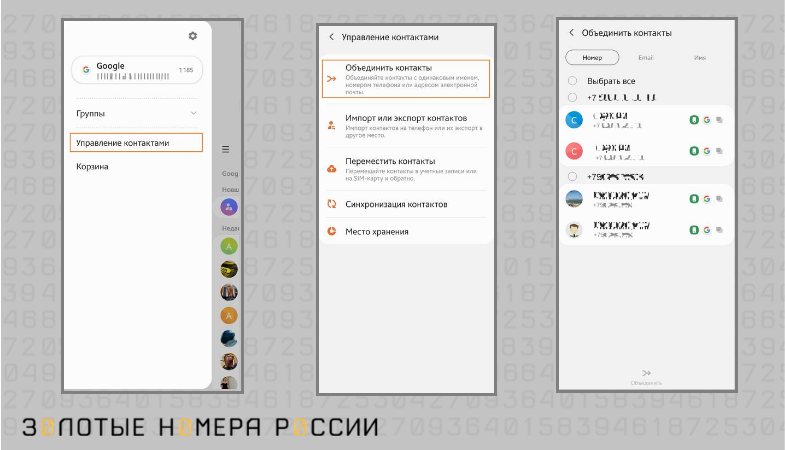
Важный момент: когда система видит несколько разных имен с одинаковым номером, она сохраняет то имя, которое было записано в телефонной книге первым. То есть, если вы пересохранили контакт под нужным именем позже, информации об этом нигде не останется.
Источник: http://topnomer.ru/blog/dublirovanie-kontaktov.html
Синхронизация с несколькими аккаунтами
Это распространённая проблема, почему дублируются контакты людей в Андроид. Использование нескольких профилей Google на одном устройстве и активация синхронизации – часто вызывают системные ошибки. По замыслу разработчиков, если в базе попадаются одинаковые номера, то они не добавляются в телефонную книгу. Это не всегда работает корректно.
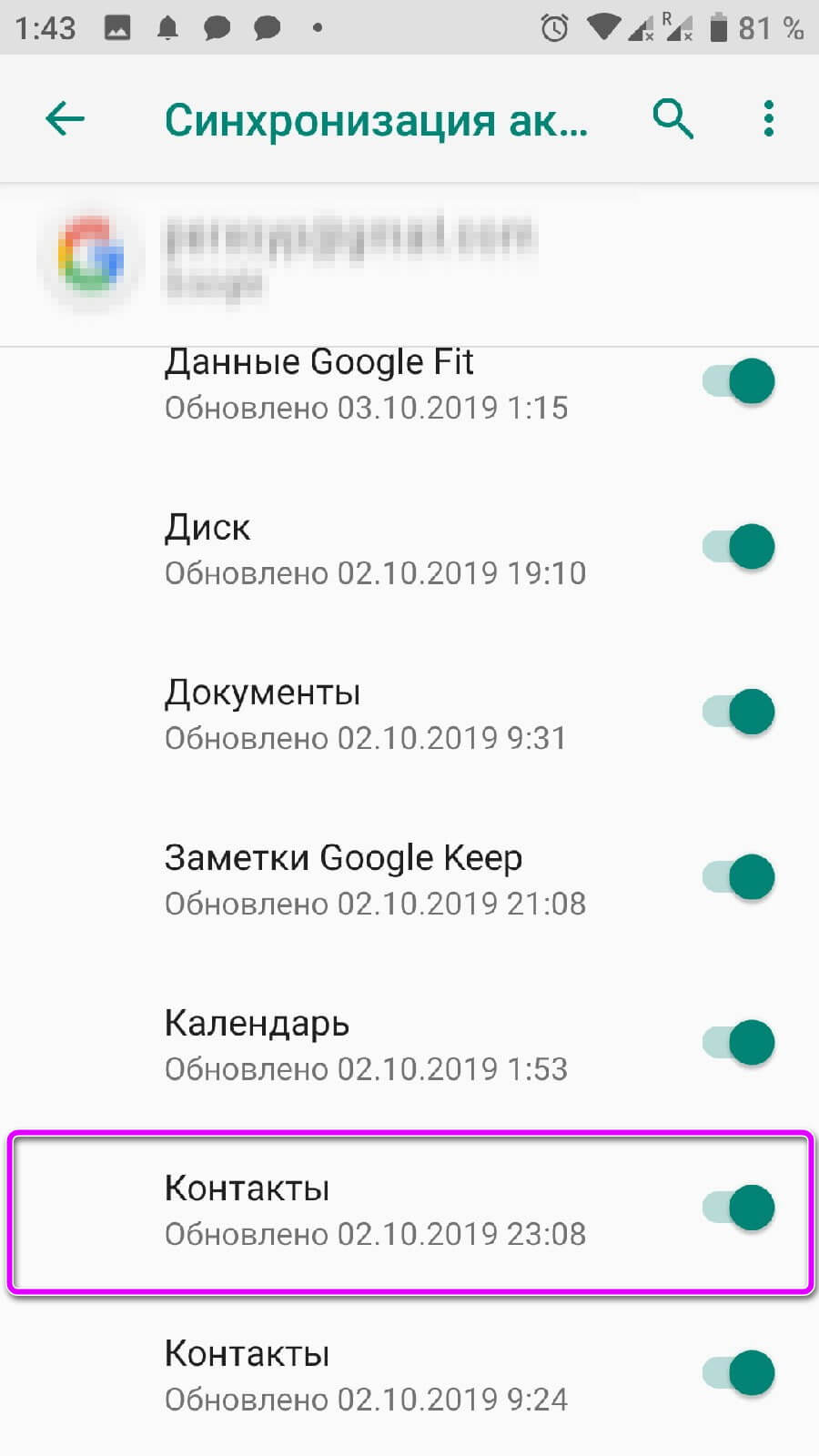
Переходим в системные настройки, с помощью шторки уведомлений или специальный раздел в меню со всеми приложениями. Открываем «Аккаунты», открываем не основной Gmail аккаунт и тапаем на «Синхронизация». Пролистываем вниз и переводим ползунок «Контакты» в неактивное состояние. Повторяем эти действия с остальными профилями.
Источник: http://appsetter.ru/pochemu-dubliruyutsya-kontakty-v-androide-i-kak-eto-ispravit.html
Почему дублируются контакты на Android
Самый простой случай дублирования, это когда вы просто забыли, что у вас есть контакт, и создали его заново. Бывают случаи, когда быстро записываешь электронную почту и создаешь под нее отдельный контакт, хотя основной уже есть.
Если вы знаете другие способы избавиться от дубликатов, расскажите об этом в нашем Telegram-чате.
Есть еще и случаи, когда мессенджеры ”помогают” создавать новые контакты. Они иногда сохраняют номера, не задумываясь о том, что они уже есть.
Впрочем, самой частой проблемой является нестыковка форматов номеров ”8” и ”+7”. Многие телефоны до сих пор не понимают, что это одно и то же. У меня, например, было пять таких задвоений, но все это номера, которые я сохранял много лет назад.
Проверьте свою адресную книгу. Возможно, удалите много всего лишнего и наведете в ней порядок, ведь это так просто.
Источник: http://androidinsider.ru/obzory-prilozhenij/kak-udalit-dubliruyushhiesya-kontakty-na-android-i-pochemu-oni-poyavlyayutsya.html
Как сделать сортировку контактов по фамилии?
Зайдите в «Настройки» → «Контакты», переключите параметры «Сортировка» и «Отображение» в положение «Фамилия, имя». Если ваш смартфон работает на чистом Android с «Контактами Google», зайдите в приложение, выдвиньте боковую панель свайпом вправо и переключите в разделе «Сортировать по» на «Фамилии».
Источник: http://marshalkpd2.ru/kak-uporyadochit-kontakty-v-android/
Проблемы и способы их решения
К сожалению, не всегда у пользователей получается быстро удалить контакты со своего телефона, особенно, если их много. Как правило, иногда возникают проблемы, характерные на большинстве устройств.
Удаленные записи восстанавливаются
Если, например, вы удалили определенные контакты, но они через определенное время все равно появились у вас в телефонной книге, значит, были восстановлены автоматически после синхронизации. В этом случае можно отключить ее (но не рекомендуется).
- Для этого заходите в «Настройки» и находите вкладку «Синхронизация»;

- Выбираете аккаунты, из которых нужно ее отключить. Скорее всего, это Google-аккаунт, поэтому его и выбираете;

- И в появившемся дополнительном меню выбираете, что именно в синхронизации нужно отключить. В нашем случае это «Контакты».
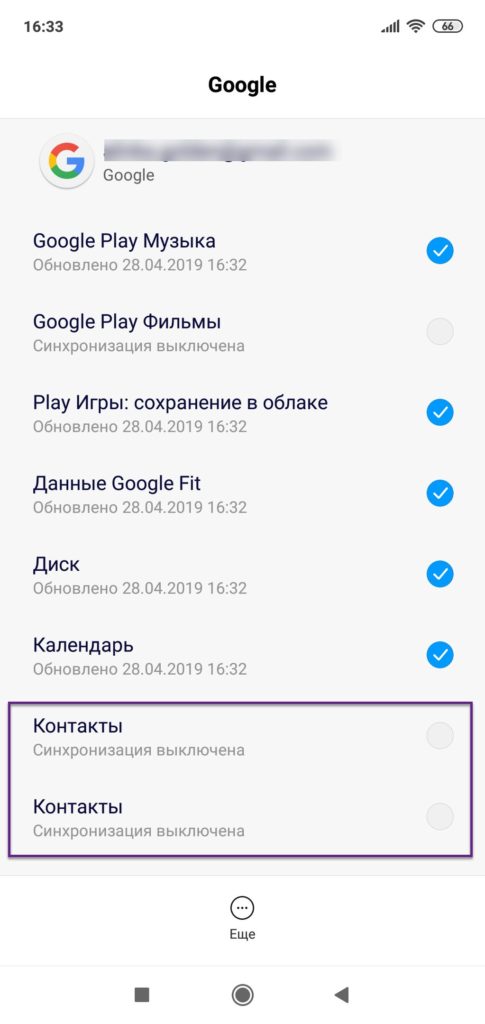
Не вижу всех контактов, которые нужно удалить
Часто определенные записи сохраняются не на вашем устройстве, а на SIM-карте, но при этом они дублируются с копиями, которые сохранены в памяти телефона. В итоге, дубли то есть, но фактически вы их не видите, потому что не включено отображение с других источников. Все это можно корректировать в «Контактах».
- Зайдите во вкладку «Контакты» и перейдите в расширенные настройки;
- Активируйте здесь пункт «Контакты SIM-карты», а также кликните по «Фильтр контактов» и выберите все. Только в этом случае вы сможете увидеть все записи, которые подгружаются в вашем телефоне, причем не только с симкарты, но и с разных учетных записей, например, WhatsApp и другие.

Источник: http://tehnotech.com/pochemu-dublirujutsja-akkaunty-v-androide/
Из Gmail в интернете
Иногда лучше управлять контактами Google из веб-интерфейса, где вам будут доступно несколько вариантов. В Gmail нажмите на выпадающее меню в верхнем левом углу папки «Входящие», затем выберите «Контакты» из списка, чтобы увидеть всех людей в вашей виртуальной адресной книге.

Google внедряет новый интерфейс папки «Контакты» для интернета, который у вас может быть или не быть, но процесс в обоих случаях аналогичен. Нажмите на ссылку «Найти дубликаты» в меню слева, и Google начнет поиск отдельные записей, которые имеют общие сведения (например, имена или номера мобильных телефонов).
Когда вы увидите отображенные результаты, вы можете нажать на иконку «Объединить», чтобы присоединиться к определенной группе контактов или «Объединить все», чтобы выполнить процедуру для них всех. Также вы можете вручную выбирать контакты из основного списка, используя галочки, а затем объединять или удалять их, используя иконки в верхней части.
Источник: http://b44.ru/obzory-i-sravneniya/pochemu-v-kontaktah-telefona-dubliruyutsya-nomera.html




